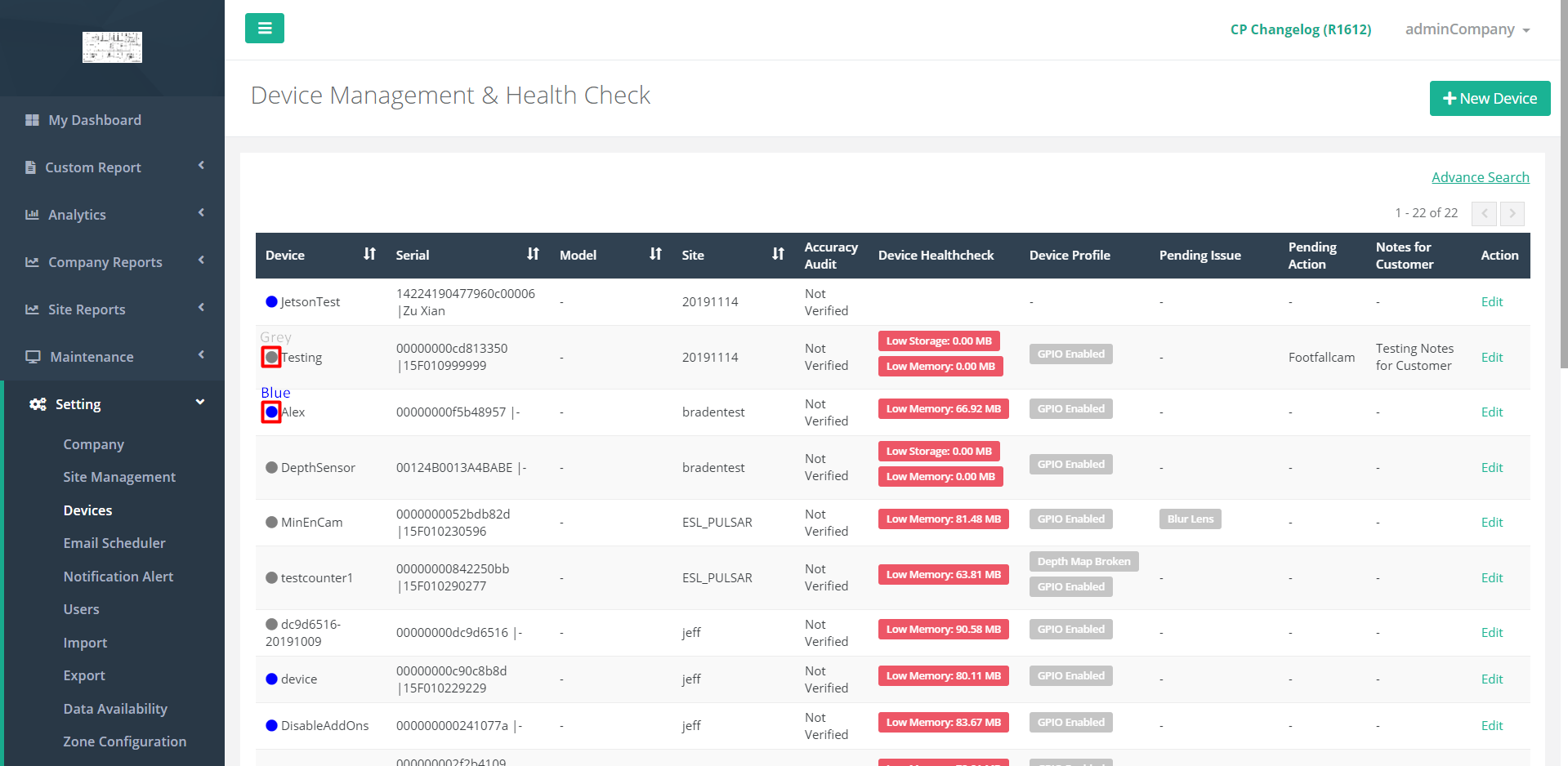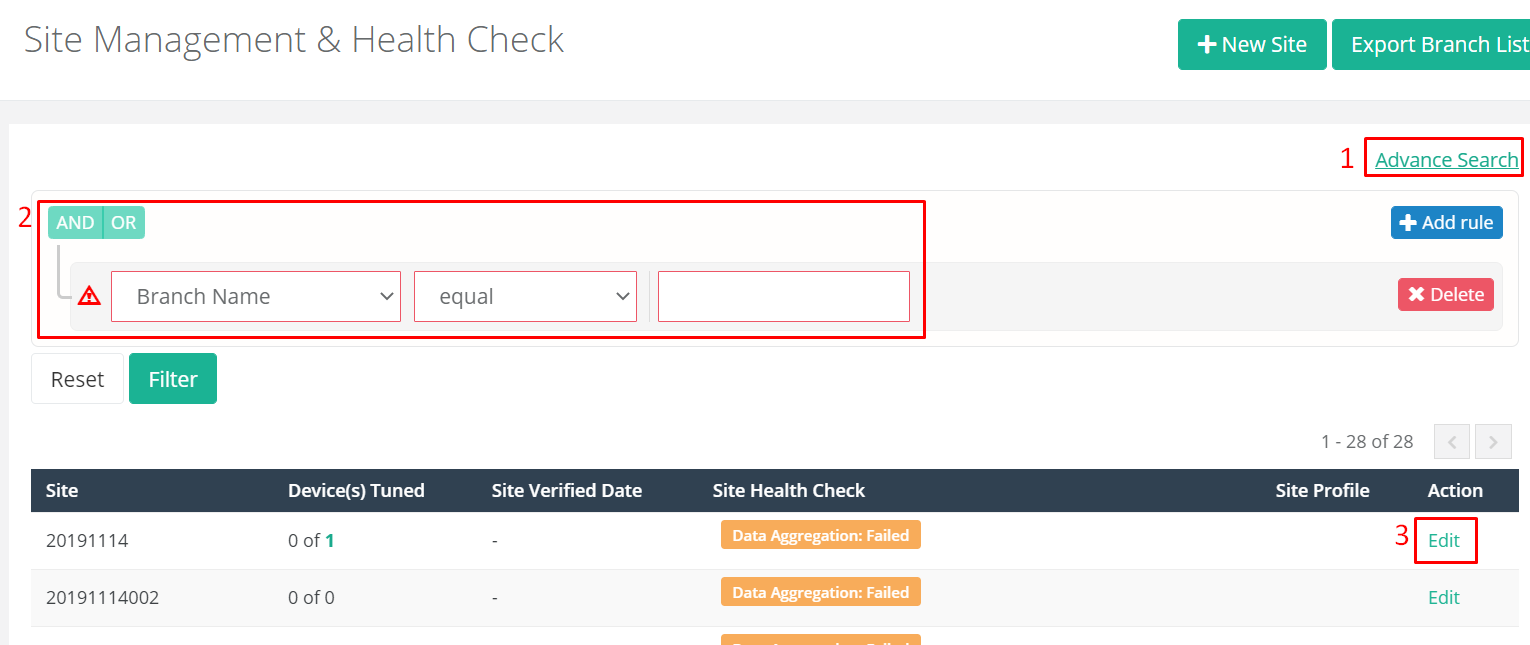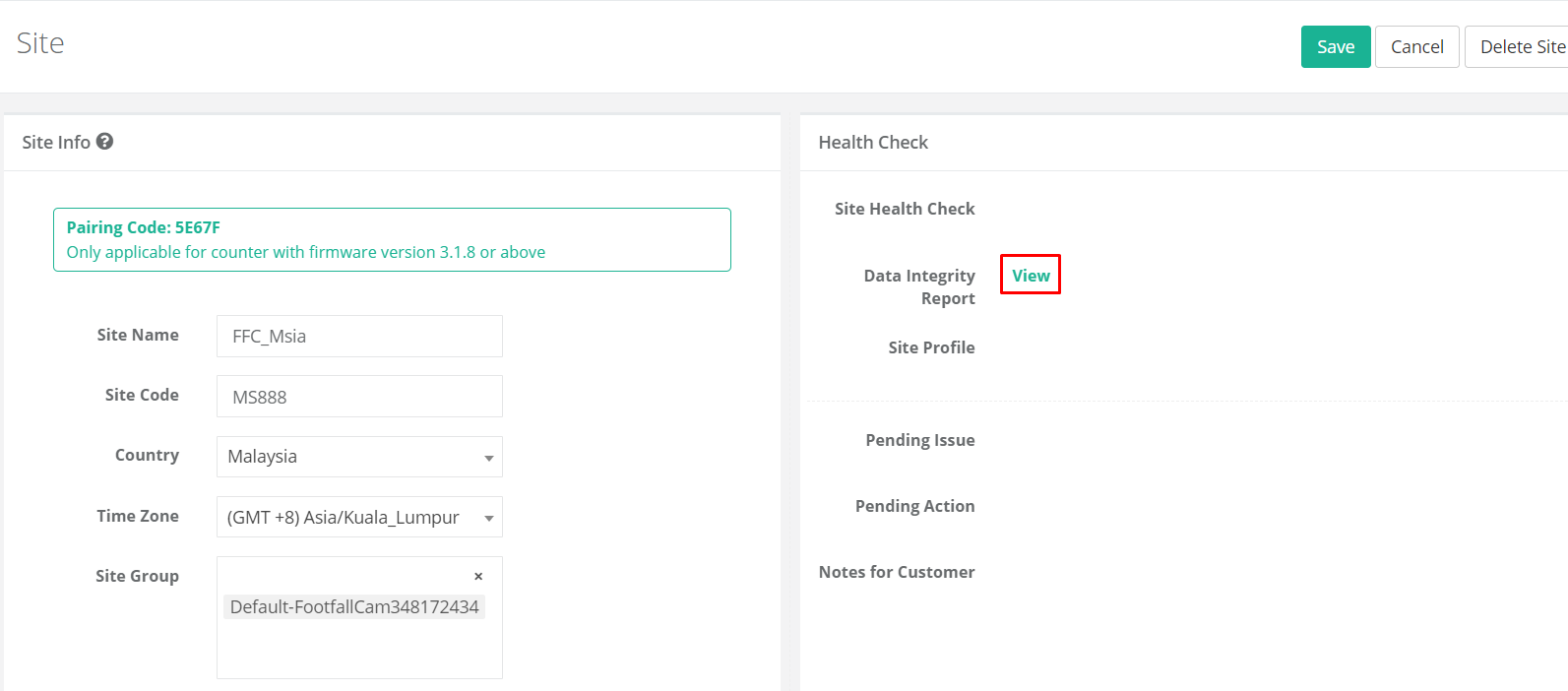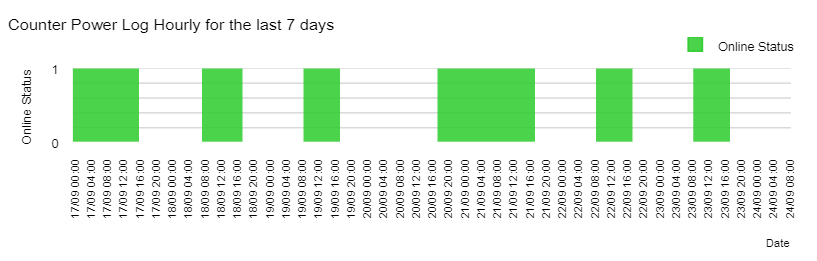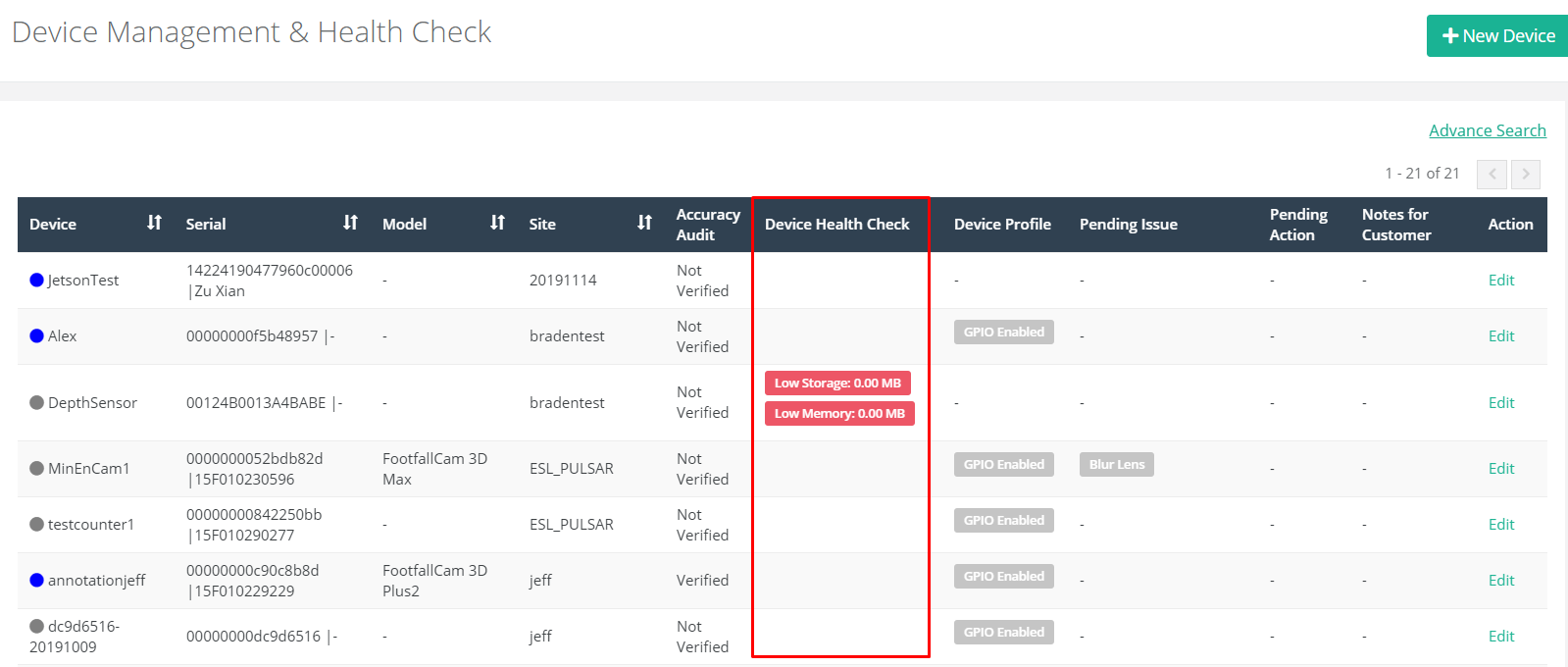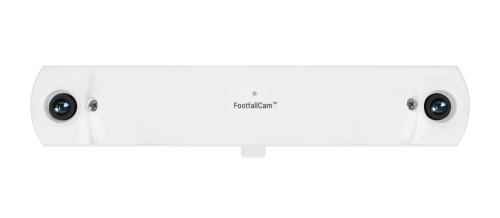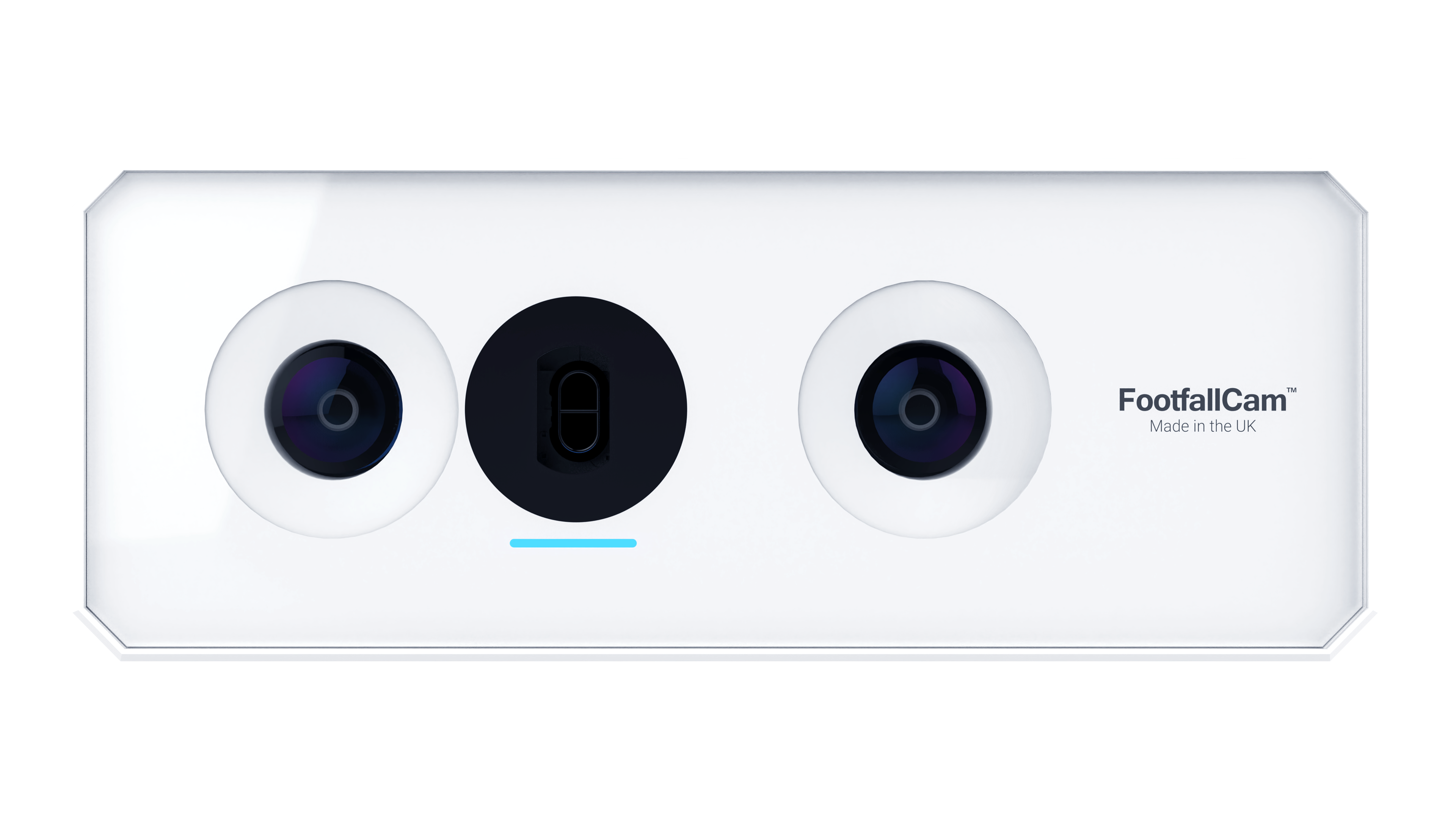8.1 Verificación del estado del dispositivo
Además de la etapa de auditoría de precisión que puede estar afectando a los datos, varios problemas de verificación del estado del dispositivo también pueden afectar la precisión del conteo del dispositivo. Por lo tanto, antes de que los datos de un dispositivo estén listos para ser utilizados, primero se debe libre de los siguientes problemas de verificación de estado. Todos estos se pueden verificar desde la página Administración de dispositivos y verificación de estado. La razón detrás de esto se explica en las siguientes secciones.
En primer lugar, los usuarios pueden acceder a la página Administración de dispositivos y verificación de estado en 2 pasos:
PASO 1 - Inicie sesión en FootfallCam Analytic Manager V9 ™: https://v9.footfallcam.com
PASO 2 - Haga clic en Configuración> Dispositivos para acceder a la página Administración de dispositivos y verificación de estado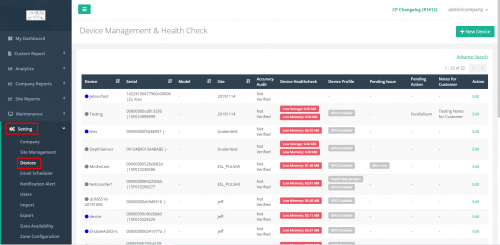
Todos los problemas de verificación de estado del dispositivo se pueden verificar desde aquí.
8.1.1 Estado de red de un dispositivo
Cada dispositivo FootfallCam envía un conjunto de información a nuestro servidor FootfallCam para indicar que todavía están "vivos" y la información que se envía se denomina Heartbeat del dispositivo, que es el estado de la red. El Heartbeat se envía al servidor FootfallCam cada 15 minutos y se almacena en la base de datos FootfallCam para 1 meses solamente. Al consultar este registro, podemos reconocer que el dispositivo está en línea O no. Si un dispositivo está fuera de línea, sus datos no se cargarán en nuestro servidor y no estarán disponibles en ninguno de los paneles o informes. Sin embargo, los datos no se pierden y se cargarán automáticamente en el servidor una vez que el contador vuelva a estar en línea dentro de 1 semana.
8.1.1.1 Estado actual de la red
Los usuarios pueden verificar el estado actual de la red del dispositivo consultando el indicador luminoso al lado del nombre del dispositivo aquí:
Si la luz es azul, el dispositivo está actualmente en línea y los datos se están sincronizando con el servidor. De lo contrario, realice la resolución de problemas sin conexión si el dispositivo NO en luz azul.
(Info: Para obtener más información sobre Solución de problemas sin conexión, por favor refiérase a 8.2.1 Solución de problemas sin conexión.)
8.1.1.2 Historial de estado de la red
Los usuarios también pueden ver el registro del historial de latidos del último mes desde la página Verificación de estado siguiendo los pasos a continuación:
PASO 1 - Desde la página Administración de dispositivos y verificación de estado, navegue hasta el dispositivo que se requiere monitorear y haga clic en 'Editar'en la columna Acción para acceder a la página Dispositivo.
PASO 2 - Luego, desde la página del dispositivo, debajo del panel Health Check a la derecha, navegue hasta la sección Device Health Check y haga clic en 'Ver registros de verificación de estado'para acceder a la página de registros de comprobación de estado.
A continuación, se redirigirá a los usuarios a la página Registros de verificación de estado.
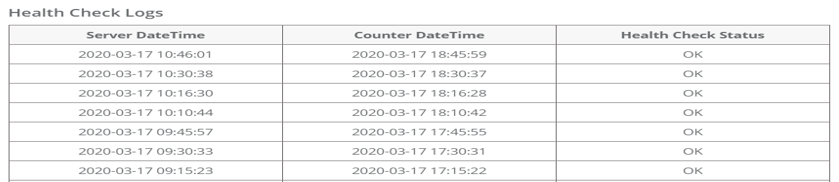
Estos registros se registran cada 15 minutos y se conservarán durante 1 mes. Realice la resolución de problemas sin conexión si el estado del dispositivo es NO actualizada.
(Info: Para obtener más información sobre Solución de problemas sin conexión, por favor refiérase a 8.2.1 Solución de problemas sin conexión.)
8.1.1.3 Historial de estado de energía
Un dispositivo también estará fuera de línea cuando no haya fuente de alimentación. El dispositivo que está fuera de línea debido al apagado no recopilará datos y no se cargarán datos durante el período de tiempo en el servidor, incluso cuando vuelva a estar en línea. El historial de estado de energía se puede ver en el Informe de integridad de datos para el sitio correspondiente.
Vaya a la página Administración del sitio y verificación del estado y vea la página del sitio para ver el Informe de integridad de los datos.
PASO 1 - Busque con el nombre del sitio.
PASO 2 - Haga clic en 'Editar' en la columna Acción para ser redirigido a la página Detalles del sitio.
PASO 3 - En el panel Health Check a la derecha, haga clic para Ver el informe de integridad de datos.
PASO 4 - Desde el Informe de integridad de datos, navegue hasta el dispositivo que se requiere monitorear y el estado de energía en un rango de 7 días se puede ver en la sección 'Registro de energía del contador por horas durante los últimos 7 días'.
Hay un registro de energía para cada dispositivo en el sitio. Esto indica si el dispositivo relacionado está encendido. Si el contador está apagado, el registro estará en blanco a la hora correspondiente. Realice la resolución de problemas fuera de línea si el registro de energía NO in Verde.
(Info: Para obtener más información sobre Solución de problemas sin conexión, por favor refiérase a 8.2.1 Solución de problemas sin conexión.)
8.1.2 Reinicio frecuente
Desde la página Administración de dispositivos y verificación de estado, los usuarios pueden ver si algún dispositivo tiene un problema de reinicio frecuente desde la columna 'Verificación de estado del dispositivo'. Dispositivo que es reinicio frecuente podría no contar y, por lo tanto, llevar a datos perdidos y alta discrepancia IN OUT. Los usuarios deben tomar nota de esto para evitar la pérdida de datos.
Un dispositivo se reiniciará regularmente una vez a la semana para garantizar que funcione en las mejores condiciones. Sin embargo, es muy inusual que un dispositivo se reinicie varias veces en un día si no hay una interrupción del suministro de energía. El dispositivo se etiquetará con 'Reinicio frecuente' si ocurre el problema. Cuando aparezca la etiqueta, continúe con la Solución de problemas de reinicio frecuente.
(Info: Para obtener más información sobre Solución de problemas de reinicio frecuente, por favor refiérase a 8.2.2 Solución de problemas de reinicio frecuente.)
8.1.3 Almacenamiento bajo / Memoria baja / Temperatura alta
Desde la página Administración de dispositivos y verificación de estado, los usuarios pueden ver si algún dispositivo tiene un problema de almacenamiento bajo / memoria baja / temperatura alta desde la columna 'Verificación de estado del dispositivo'. Dispositivo con poco almacenamiento / poca memoria podría dar como resultado que no se cuente y, por lo tanto, datos perdidos y alta discrepancia IN OUT. Los usuarios deben tomar nota de esto para evitar la pérdida de datos.
8.1.3.1 Almacenamiento bajo
Para la etiqueta 'Almacenamiento bajo', estará en naranja (advertencia) cuando el almacenamiento del dispositivo sea inferior a 200 MB, pero los usuarios no tienen que preocuparse mucho por este nivel de advertencia, ya que el dispositivo aún puede realizar la limpieza del almacenamiento automáticamente. Sin embargo, cuando la etiqueta es rojo (crítico), lo que significa que el almacenamiento se ha ido inferior a 100 MB, envíe un ticket de soporte a FootfallCam de inmediato, ya que existe una alta posibilidad de que se pierdan datos pronto.
8.1.3.2 Memoria baja
Para la etiqueta 'Memoria baja', es similar a la de Almacenamiento bajo, estará en naranja (advertencia) cuando la memoria sea inferior a 200 MB y cambie rojo (crítico) cuando el recuerdo se va por debajo de 100 MB. Genere un ticket de soporte a FootfallCam inmediatamente cuando aparezca la etiqueta 'Memoria baja'.
8.2 Solución de problemas del dispositivo
Cuando un dispositivo no funciona correctamente, el usuario debe realizar la resolución de problemas del dispositivo antes de enviar un ticket de soporte a FootfallCam. Esta información debe proporcionarse cuando se genera un ticket de soporte, ya que es muy útil en un diagnóstico posterior para acelerar el proceso.
8.2.1 Solución de problemas sin conexión
Hay varias razones que pueden hacer que un dispositivo esté desconectado. Los usuarios deben realizar una comprobación básica comprobando la luz LED del dispositivo.
|
Luz LED |
Posibles causas y planes de acción respectivos |
|
El dispositivo no está emparejado. |
|
|
No se detectaron problemas. |
|
|
|
El interruptor para suministrar energía está apagado. |
|
Toma de corriente defectuosa. |
|
|
Cable suelto en el conmutador midspan / PoE. |
|
|
Cable suelto en el puerto del enrutador. |
|
|
Daño físico externo. |
|
|
|
Problema de software. |
|
Luz amarilla constante |
El cable de red está engarzado incorrectamente. |
|
Cable de red suelto. |
|
|
|
Sin red. |
|
La dirección IP entra en conflicto con otro dispositivo. |
|
|
Cortafuegos bloqueado. |
|
|
Problema de DNS. |
|
|
Funcionalidad del puerto del enrutador. |
|
|
La contraseña de proxy caducó. |
|
|
Ancho de banda de red insuficiente. |
|
|
Configuración de red incorrecta. |
|
|
IP fuera de rango. |
|
|
Problema de puerta de enlace. |
|
|
Problema de DHCP. |
|
|
FootfallCam ha sido incluido en la lista negra. |
|
|
|
Problema de conexión con el servidor. |
|
|
Error del sistema durante la secuencia de inicio. |
8.2.2 Solución de problemas de reinicio frecuente
Cuando un dispositivo tiene problemas frecuentes de reinicio, solicite a alguien en el sitio que verifique el Inyector de POE/ Conmutadores POE primero para ver si está parpadeando antes de enviar un ticket a FootfallCam.
- Rgrabar un video sobre el POE.
- Genere un ticket a FootfallCam con respecto a este problema.
- Adjunte el enlace del video al ticket de soporte o envíe el video a FootfallCam a través de la aplicación de chat de soporte.
Esto definitivamente aceleraría el diagnóstico del problema y FootfallCam podrá resolver el problema antes.